在Word中插入图片不变形的方法如下:
1. 打开Word文档,在菜单栏中选择插入-图片按钮。
2. 在弹出的对话框中选择一张图片,单击插入按钮。
3. 选中图片,在图片工具栏中选择图片格式-裁剪-裁剪按钮。
4. 在弹出的对话框中可以选择图片的形状,例如正方形、圆形等,也可以手动调整大小和位置。
5. 调整完成后,单击确定按钮即可插入不变形的图片。
需要注意的是,插入图片后最好将其与文本进行组合,以免移动或调整文本时图片变形或移动。同时,在编辑过程中要注意图片的格式和质量,以免影响文档的质量和效果。
掌握技巧,让Word插入图片不变形
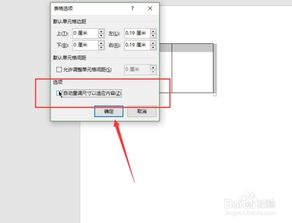
一、调整图片大小
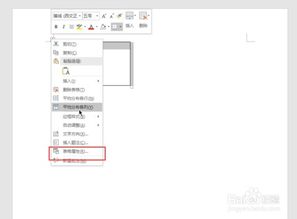
在插入图片后,我们可以通过调整图片的大小来防止变形。点击图片,然后拖动图片的角落,可以调整图片的尺寸。如果需要等比例缩放,可以按住“Shif”键的同时拖动图片的角落。
二、锁定纵横比
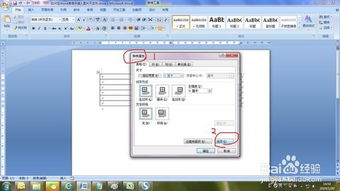
在调整图片大小的时候,有一个重要的选项需要我们注意,那就是“锁定纵横比”。默认情况下,这个选项是勾选上的。如果取消勾选,图片的宽高比将会被改变,从而导致图片变形。因此,在调整图片大小的时候,一定要确保“锁定纵横比”是被勾选的。
三、设置文字环绕方式
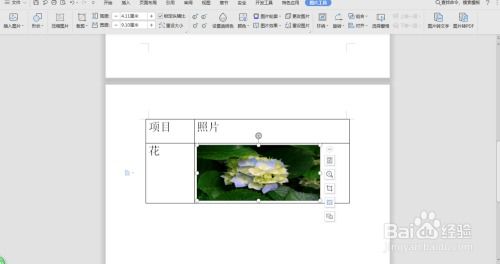
当我们在Word中插入图片时,可以选择文字环绕方式。默认情况下,图片是“嵌入型”,这种环绕方式会导致图片占据较大的空间,从而影响文档的布局。因此,我们可以选择其他的环绕方式,比如“四周型”、“紧密型”等,这样可以让图片占据的空间更小,从而避免了对文档布局的影响。
四、设置图片格式

除了以上三种方法外,我们还可以通过设置图片格式来防止变形。点击图片,然后点击“格式”菜单下的“图片样式”选项。在这里,我们可以对图片的边框、阴影、环绕文字等属性进行设置,从而让图片更加美观。
